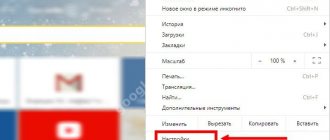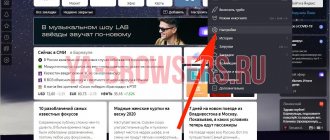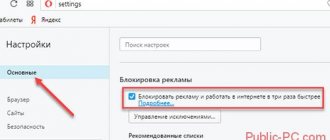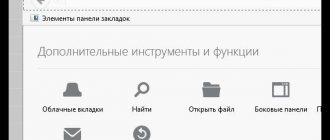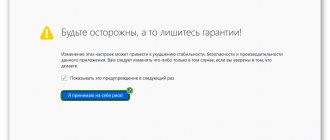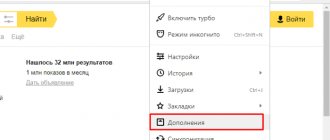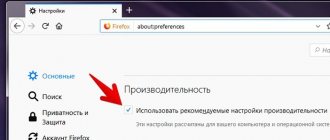Adblock Plus для Firefox
Популярный плагин для блокировки рекламы в Фаерфокс. Настраивает отображение страницы за исключением навязчивой рекламы. Плагин блокирует HTTP-запросы, совпадающие с адресами источников, различные объекты, входящие в структуру страницы: изображения, скрипты, объекты Flash, Java, iframes и т.д. Разработчики предусмотрели правила скрытия контента, блокирования всплывающих окон. По мере загрузки сайта плагин скрывает таблицы стилей в виде текстовых объявлений, а не блокирует их.
Выполняемые задачи:
- блокировка всплывающих сообщений, окон;
- частичное отображение рекламных баннеров, удовлетворяющих жестким критериям Комитета по допустимой рекламе;
- блокирование потенциально опасных web-ресурсов;
- создание фильтров — списков правил идентификации и отделения рекламного продукта от полезного контента;
- удаление скрытых частей сайта — блоков, содержащих рекламу и скрытых плагином.
Пользователи отмечают преимущества AdBlock:
- многочисленные фильтры;
- продвинутые алгоритмы блокирования угроз;
- наличие «белого» списка сайтов, на которых пользователь включает отображение рекламы;
- блокирование контекстной рекламы.
Среди недостатков AdBlock юзеры выделяют:
- невозможность заблокировать Яндекс.Директ и таргетированную рекламу Google;
- повышенные требования к характеристикам компьютера (нагрузка на оперативную память).
Расширение которое помогает убрать рекламу
Чтоб в браузере больше не показывалась всплывающая реклама, можно воспользоваться бесплатным расширением adblock plus. Его легко модно установить с интернета, оно абсолютно бесплатное. Но помните, adblock plus действует только в Мозиле, в других браузерах оно не выполняет никакой функции.
Сама программа полностью на русском языке, поэтому вы легко сможете выбрать собственные настройки или удобные для вас параметры. Вы можете выбрать несколько сайтов, на которых реклама будет отображаться в обычном режиме. Это может понадобится потому, что кроме надоедливых ненужных услуг и товаров довольно часто попадаются действительно стоящие предложения и акции.
Но программа работает только в Мозиле. Во всех остальных поисковиках реклама будет появляться по прежнему. Чтоб заблокировать рекламу и в других браузерах нужно установить индивидуальный adblock plus для каждого.
Установка плагина Adblock Plus
Блокировка рекламы в Фаерфокс требует установки расширения. Для этого нужно:
- Открыть меню настроек браузера.
- Выбрать пункт «Дополнения».
- В списке слева выбрать раздел «Расширения».
- В поисковой строке прописать название расширения: Adblock Plus и нажать Enter.
- Среди результатов выбрать нужный.
- Кликнуть «Добавить в Firefox».
Также в меню «Дополнения» можно попасть с помощью сочетания горячих клавиш Ctrl+Shift+A или набрав в адресной строке «about:addons».
После установки откроется страница с сообщением об успешном добавлении плагина.
Прямая ссылка на страницу установки плагина: https://addons.mozilla.org/ru/…
Почему рекламу нужно отключить
В том случае, если на странице присутствует множество рекламных баннеров, она начинает гораздо медленнее загружаться. На некоторых сайтах их может быть так много, что они создают в том числе дополнительную нагрузку на оперативную память и процессор компьютера, что в целом может существенно замедлить его работу
Mozilla Firefox на английском Ускорение браузера
С другой стороны, благодаря рекламе, вебмастеры (люди, которые создали сайт и занимаются наполнением его контентом) получают со своего творения прибыль, что вполне правильно и справедливо. Однако, в некоторых случаях, чрезмерное желание заработать приводит к тому, что ресурс становится настоящей доской объявлений, а не средством предоставления полезной информации. Именно поэтому, избавиться от рекламы в браузере иногда становится жизненно необходимо.
Блокировка всплывающих окон
Всплывающие окна можно заблокировать средствами самого браузера. Для этого необходимо:
- Открыть меню в браузере Фаерфоркс.
- В выпадающем списке выбрать «Настройки».
- В появившемся окне с параметрами необходимо выбрать «Содержимое».
- Найти пункт «Блокировка всплывающих окон» и поставить напротив него галочку.
- Когда все действия буду выполнены, нажмите «ок», чтобы сохранить внесенные изменения.
Таким образом, для блокировки всплывающих окон в браузере уже имеется весь необходимый инструментарий. Однако, чтобы убрать всю остальную рекламу, придется воспользоваться сторонними средствами. О них будет рассказано ниже.
Дополнение Adblock Plus
Сегодня про расширение Adblock слышал каждый продвинутый пользователь интернета. Эта именно та вещь, которая лишает вебмастеров и видеоблоггеров большей части их доходов с рекламы. Но что поделать, если времена такие, значит и его тоже будем устанавливать:
- Перейдите на страницу загрузки дополнения.
- Выберете «Добавить в Firefox».
После того как расширение будет установлено, необходимо перезагрузить браузер. После этого практически все объявления на страницах буду блокироваться еще на этапе загрузки. Это не только почистит их от рекламного мусора, но также снизит количество потребляемого трафика, что может быть особенно полезно при использовании медленного интернет-соединения.
Настройка плагина Adblock Plus
Чтобы блокировщик рекламы для Firefox функционировал корректно, следует настроить плагин. Чтобы открыть настройки, нужно:
- Открыть меню браузера.
- Выбрать пункт «Дополнения».
- Найти установленный плагин.
- Кликнуть по кнопке «Настройки».
В настройки плагина также можно попасть, нажав левой кнопкой мыши по пиктограмме расширения на панели инструментов.
Затем нужно настроить расширение на каждой из вкладок:
1. Общие
- «Защита данных и безопасность». Настройки блокирования счетчиков активности.
- «Допустимая реклама». Включение или отключение ненавязчивой рекламы. Под допустимой рекламой разработчики понимают объекты, удовлетворяющие жестким критериям отображения на странице согласно регламенту Комитета по допустимой рекламе;
- «Язык». Выбор языка интерфейса и настройка фильтров. Разработчики советуют выбирать конкретный язык, поскольку большое число опций в категории приводит к замедлению работы плагина и браузера в целом;
- «Антиобход». Установка фильтра, способного обойти рекламу, которую AdBlock не может скрыть сам.
2. Белый список сайтов. В этой категории пользователь указывает сайты, на которых возможен показ баннеров. Опция подходит в том случае, если юзер посещает ресурс, не пускающий посетителей с блокировщиком. В текстовом поле требуется указать адрес сайта и нажать кнопку «Добавить сайт».
3. Расширенные
- «Настройки». Блок указывает условия поведения плагина: отображение заблокированных компонентов, уведомлений и т. п.;
- «Списки фильтров» требуются для отображения фильтров (подписок), включенных пользователем. Необходимо выбирать подписки согласно стандарту ближайшей страны. Для обозревателей с русскоязычной локализацией требуется подписка RU AdList в совокупности с EasyList;
- «Твои фильтры». Блок отображает предпочтения юзера в блокировании конкретного элемента рекламного продукта.
4. Справка
- «Поддержка». Блок с контактами для общения на форуме или отправки отчетов об ошибках.
- «Связаться». Блок для связи с разработчиками Adblock Plus через Твиттер или Фейсбук.
Использование аддонов
Adblock Plus
Один из самых мощных фильтров рекламы. Очень популярен среди пользователей: согласно статистике, зафиксировано свыше 300 млн. его скачиваний. Он способен не только удалить рекламу в Firefox (в том числе на Facebook и Youtube), но и заблокировать вирусные сайты, скрипты, отслеживающие действия посетителя веб-ресурса, а также убрать рекламу во фреймах с видео.
Adblock Plus предоставляет возможность настроить выборочную фильтрацию веб-сайтов и отдельных элементов на сайте. Имеет оптимальные настройки по умолчанию — «поставил и забыл». Не собирает конфиденциальные данные (логины и пароли, историю посещений и т.д.) в Mozilla. Регулярно обновляет списки фильтров.
Чтобы отключить отображение баннеров в браузере посредством этого аддона, сделайте следующее:
1. Откройте официальный ресурс приложений для FF — addons.mozilla.org.
2. В поисковой строчке наберите — Adblock Plus. Нажмите расположенную рядом кнопку «стрелочка».
3. В выдаче по запросу наведите курсор на блок расширения, а потом нажмите появившуюся зелёную кнопку «Добавить».
4. Дождитесь завершения закачки аддона-фильтра. В выпавшей панели слева вверху щёлкните команду «Установить».
5. Вернитесь к странице поисковой выдачи и переместите курсор в блок «Element Hiding Helper… » — дополнения к Adblock Plus для выборочной фильтрации элементов. Также проинсталлируйте его в браузер.
Внимание! Установка нижеописанных аддонов выполняется таким же образом: офсайт → поиск → кнопка «Добавить… ».
6. По завершении подключения расширения на открывшейся странице при необходимости активируйте дополнительные средства блокировки:
- отключение слежки;
- предотвращение доступа к потенциально опасным, вирусным доменам;
- удаление кнопок соцсетей для расшаривания.
7. Для управления аддоном кликните его иконку в верхней панели Firefox (откроется панель с опциями).
8. Чтобы отключить имеющиеся фильтры и добавить новые, клацните пункт «Настройка фильтров».
9. Если требуется подключить ещё один список блокировок, в новом окне клацните «Добавить подписку» и выберите в списке подходящее решение.
10. Для совершения каких-либо операций над активной подпиской нажмите в её поле кнопку «Действия», а потом щелчком мышки активируйте в перечне функцию.
11. Если нужно сохранить настройки аддона (подписки и созданные правила на вкладке «Собственные фильтры»), в нижней части окна «Настройки… » кликом мышки откройте перечень «Резервные копии» и кликните команду «Создать новую… копию».
Чтобы скрыть на странице отдельный элемент (баннер, фрейм, заголовок и т.д.):
1. Кликните иконку аддона.
2. В меню нажмите «Выбрать скрытый элемент… ».
3. Наведите курсор на объект, от которого хотите избавиться, и нажмите левую кнопку.
4. В панели «Составление правила… » щёлкните «Добавить фильтр».
Adguard Антибаннер
Справляется на 100% с любой интернет-рекламой. Блокирует баннеры в плеерах на видеохостингах, всплывающие панели с флеш-анимацией, всевозможные текстовые вставки и баннеры.
Помогает экономить трафик, существенно сокращает загрузку страниц. Предотвращает проникновение на ПК вирусов SpyWare и Adware (шпионское и рекламное ПО). Блокирует фишинговые ссылки и сайты (в базе свыше 1,4 млн. вредоносных веб-ресурсов).
После инсталляции аддона в появившейся панели создайте индивидуальные настройки фильтрации (клацните ползунок возле интересующих опций):
- деактивация счётчиков, аналитических скриптов и виджетов;
- защита от фишинга;
- разрешение на демонстрацию доверенной рекламы.
Для коррекции настроек аддона в процессе сёрфинга нажмите его ярлык в панели веб-обозревателя:
Чтобы перейти в панель с опциями, нажмите в списке «Настроить Adguard».
Adblocker for YouTube
Специализированный фильтр для блокировки баннеров только на видеохостинге YouTube.
No Script
Блокирует скрипты на веб-страницах, успешно отражает XSS-атаки, направленные на кражу учётных данных. Фильтрует рекламу лишь частично.
Но очень эффективен в борьбе с кликджекингом — когда злоумышленники обманным путём заставляют посетителя кликать на сайте скрипты с рекламой и вредоносным кодом.
No Script поддерживает черный и белые списки, позволяет одним кликом мышки включать или отключать все имеющиеся скрипты на странице.
Имеет тонкие настройки блокировки.
Приятного вам веб-сёрфинга в Firefox без рекламы!
Другие расширения для блокировки рекламы в Мозилле
Помимо Adblock Plus пользователям доступны десятки других расширений. При выборе дополнения нужно изучить возможности, поскольку не каждый плагин способен справиться с поставленной задачей. Некоторые приложения не блокируют Яндекс.Директ или таргетированные баннеры от Google.
Убрать рекламу в браузере Mozilla Firefox так же могут:
- uBlockOrigin;
- AdBlocker Ultimate;
- Adguard Антибаннер;
- Ghostery;
- AdFender;
- AdMuncher.
uBlockOrigin
Для блокирования нежелательных рекламных объектов используется продвинутый алгоритм, способный скрыть Яндекс.Директ и таргетированную рекламу Google.
Преимущества плагина:
- незатейливый интерфейс;
- совместимость с разными платформами;
- повышенная защищенность информации;
- наличие полного пакета фильтров;
- создание фильтра для пользователей;
- блокирование баннеров и т. д.
Прямая ссылка на страницу установки плагина: https://addons.mozilla.org/ru/…
AdBlocker Ultimate
Справляется с контентом от Яндекс, Google. Блокирует сторонние попытки слежения и защищает от вредоносных атак.
К достоинствам относятся:
- проверка загружаемых файлов;
- блокирование вредоносных атак;
- «жесткость» встроенных фильтров;
- настроенный пакет фильтров;
- блокирование рекламных продуктов Яндекс, Google;
- мультиязычные сессии.
Прямая ссылка на страницу установки плагина: https://addons.mozilla.org/ru/…
Adguard Антибаннер
Помимо основного плагина для блокировки баннеров в Мозиле пользователи устанавливают Adguard Антибаннер. Основная задача расширения заключается в блокировании всплывающих окон. Не потребляет больших системных ресурсов, не урезает рекламные продукты компаний Яндекс и Google.
Преимущества дополнения:
- полное блокирование всплывающих окон;
- наличие «белого» списка;
- разработка жесткой фильтрации;
- создание фильтров;
- безопасный web-серфинг и т. д.
Прямая ссылка на страницу установки плагина:
Ghostery
Это приложение способно обнаружить и заблокировать специальный контент, в том числе трекеры и рекламу.
Прямая ссылка на страницу установки плагина: https://addons.mozilla.org/ru/…
AdFender
Приложение для блокировки рекламы в Firefox и иных программах, установленных на компьютере. Выполняет функции:
- очищение истории и cookies;
- отображение статистики;
- сохранение высокой скорости работы;
- блокирование рекламы.
Прямая ссылка на страницу установки плагина:
Встроенная опция в браузере
В Мозиле предусмотрена специальная функция, которая может автоматически убрать всплывающую рекламу. Она не даёт 100% гарантии на срабатывание, то есть блокировку дополнительных окон с рекламой в браузере, тем не менее лучше её держать во включенном состоянии.
Проверьте в настройках: 1. В главном меню Firefox щёлкните раздел «Инструменты», а потом выберите в выпавшем перечне «Настройки».
Внимание! Если меню в Mozilla не отображается, клацните правой кнопкой по пустому пространству верхней панели браузера. Затем нажмите левой кнопкой пункт «Панель меню» (возле него должна появиться галочка).
2. Клацните в списке слева — «Содержимое».
3. В блоке «Всплывающие окна», в опции «Блокировать… », должна стоять галочка. Если её нет, щёлкните по окошку.
Как установить uBlock в Мозила Фирефох?
Как я уже писал, uBlock вроде бы как намного легче чем AdBlock, вот пишут пользователи что даже страницы быстрее загружаются.
Чтобы установить uBlock, перейдите по этой ссылке и также нажмите на Добавить в Firefox:
Нажимаем Установить:
Потом в правом углу тоже появится иконка uBlock, и если по ней нажать, то увидите вот такое меню, даже немного продвинутее чем у AdBlock:
Чтобы открыть настройки uBlock, нужно нажать на эту маленькую кнопку:
Настроек тут так себе, есть немного, если вы не уверены то ничего не меняйте, реклама и так будет блокироваться. Но в настройках есть очень много фильтров (вкладка Сторонние фильтры), многие из них отключены, но по желанию можете включить и поэкспериментировать какой будет эффект:
Этих фильтров реально много
Программа, которая отключает рекламу в mozilla firefox
Есть еще несколько программ, которые блокируют показ всплывающих рекламных роликов на сайтах, которые вы посещаете.
Если вам лень устанавливать отдельную программу для каждого поисковика, можно скачать AdFender. Эта программа имеет большое количество настроек, которые позволяют максимально подстроить ее под себя лично.
Бесплатная версия программы на английском языке, но к ней в придачу можно скачать русификатор, если вы не знаете языка. Есть и полностью русифицированная версия, но она уже платная.